0x8004010f là lỗi gì? Cách khắc phục hiệu quả 100%
0x8004010f là lỗi gì? Cách khắc phục hiệu quả 100%
0x8004010f là lỗi thường gặp trong Microsoft Outlook. Nguyên nhân gây ra lỗi này là gì? Cách sửa lỗi như thế nào và làm sao để không mắc phải lỗi này trong tương lai? Tất cả sẽ được Điện Thoại Vui giải đáp chính xác trong bài này. Click xem ngay!
0x8004010f là lỗi gì?
0x8004010f là một trong những lỗi phổ biến trong Microsoft Outlook, thường xuất hiện khi người dùng cố gắng gửi hoặc nhận email. Nguyên nhân chủ yếu của lỗi này liên quan đến việc hồ sơ Outlook đã bị thiết lập sai thông tin hoặc data file đang bị ai đó cố ý thay đổi.
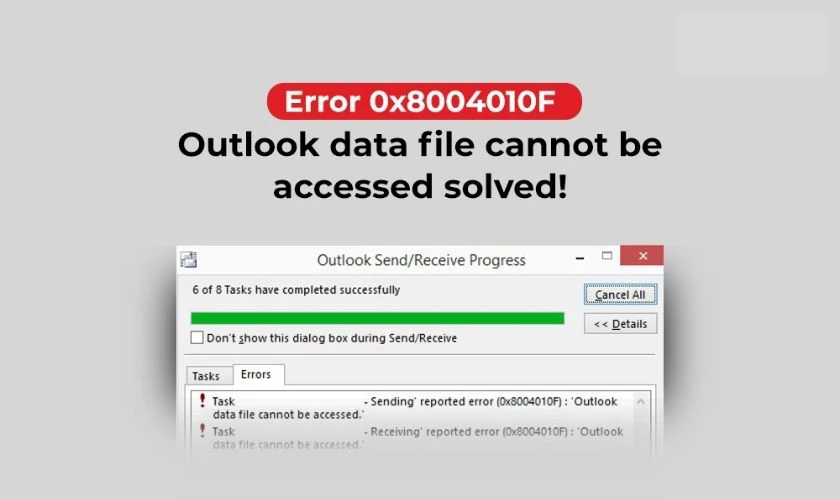
Khi gặp lỗi này, người dùng thường nhận được thông báo 'Outlook data file cannot be accessed' hoặc 'The operation failed. An object could not be found'. Để giải quyết lỗi này, thông thường bạn sẽ phải chỉnh sửa tài khoản hoặc tạo hồ sơ Outlook mới. Tiếp tục theo dõi để biết nguyên nhân và cách xử lý nhé!
Lỗi 0x8004010f nguyên nhân do đâu?
Lỗi 0x8004010f trong Microsoft Outlook thường khiến người dùng gặp khó khăn trong việc gửi và nhận email. Nhưng không phải ai cũng biết lý do xuất hiện lỗi này. Dưới đây là một số nguyên nhân phổ biến:
- File .pst bị hỏng hoặc lỗi: Đây là nguyên nhân phổ biến nhất. File .pst có thể bị hỏng do nhiều lý do như: Lỗi phần cứng hoặc phần mềm, tác động của virus hoặc malware,...
- Profile Outlook bị lỗi: Thiết lập của profile Outlook có thể bị sai hoặc hỏng, gây ra lỗi khi kết nối với server.
- Xung đột phần mềm: Các phần mềm khác trên máy tính, đặc biệt là phần mềm diệt virus hoặc tường lửa, có thể gây xung đột với Outlook.
- Vấn đề với server: Trong một số trường hợp, lỗi có thể do vấn đề ở phía server của nhà cung cấp dịch vụ email.
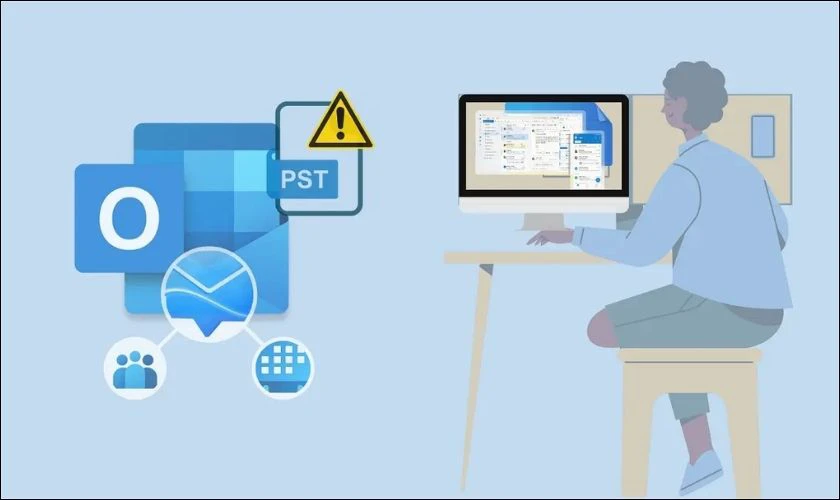
Việc xác định đúng nguyên nhân là bước đầu tiên để xử lý triệt để lỗi 0x8004010f và giúp bạn sử dụng Outlook một cách hiệu quả hơn.
Sửa lỗi 0x8004010f hiệu quả, nhanh chóng
Lỗi 0x8004010f thường làm gián đoạn công việc của người dùng gây khó khăn trong việc gửi và nhận email. Khi gặp lỗi này, bạn có thể sử dụng 2 cách bên dưới để sửa nhanh lỗi này:
Định vị tệp dữ liệu Outlook mặc định
Để khắc phục lỗi 0x8004010F, trước tiên bạn cần xác định vị trí lưu trữ dữ liệu tệp Outlook hiện tại. Sau đó thực hiện các bước sau để định vị mặc định dữ liệu tệp. Các bước cụ thể như sau:
Bước 1: Vào Start và mở Control Panel. Trong mục Điều chỉnh cài đặt máy tính, chọn User Accounts.
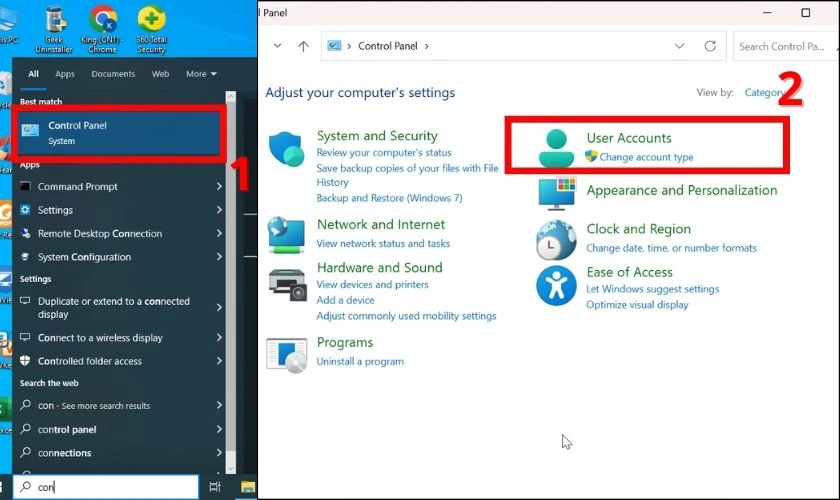
Bước 2: Chọn Mail (Microsoft Outlook). Trong hộp thoại Mail Setup, nhấp vào Show Profile.
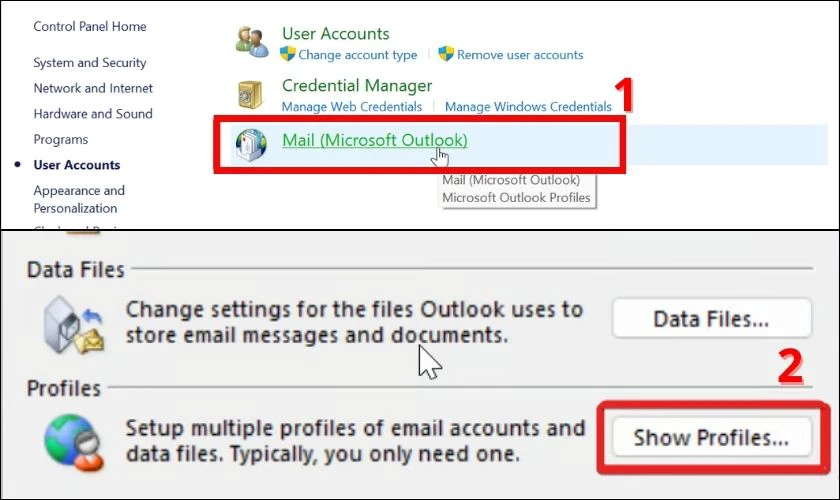
Bước 3: Chọn hồ sơ Outlook hiện tại bạn đang sử dụng, sau đó nhấn Properties để kiểm tra.
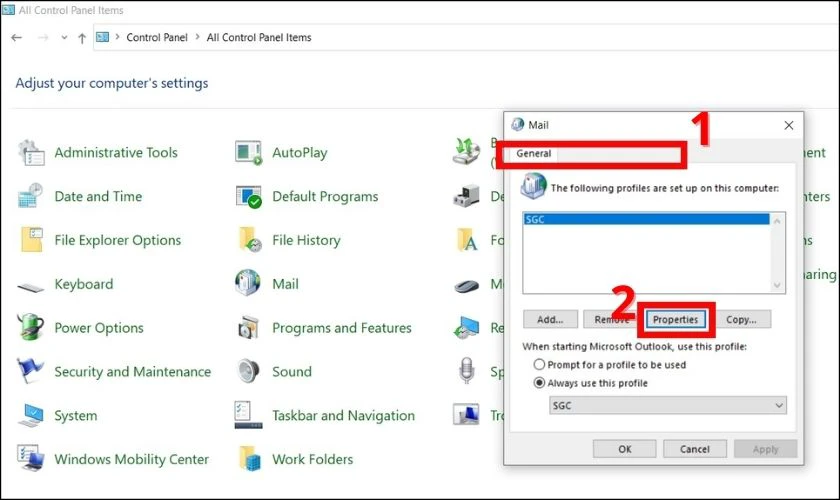
Bước 4: Trong hộp thoại Mail Setup, tiếp tục chọn Date File.
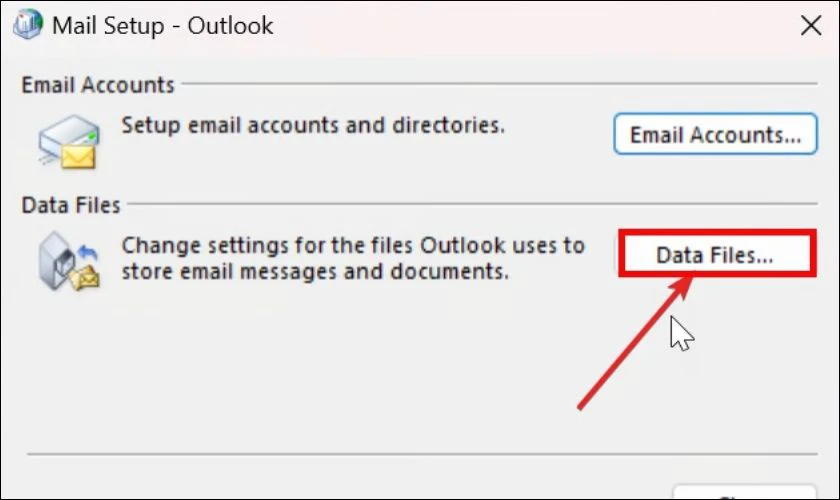
Bước 5: Sau đó, ấn vào tab Data Files trong Account Settings, chọn lại File Data Outlook của bạn. Nhấn Close để hoàn tất.
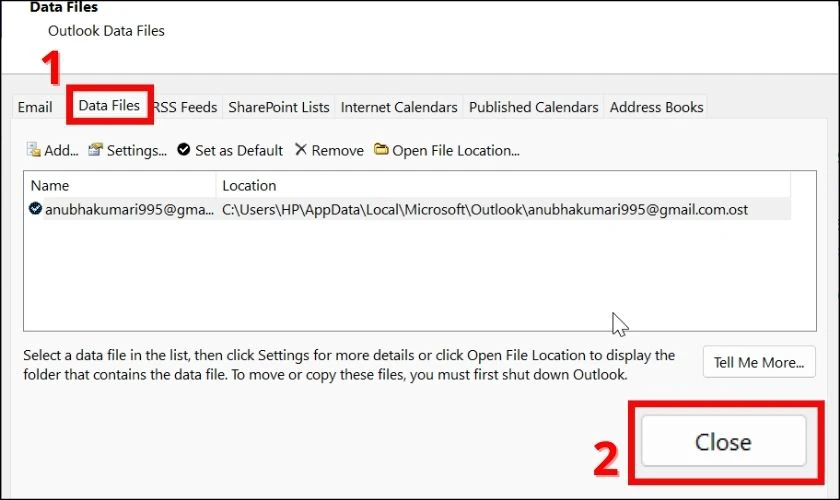
Định vị tệp dữ liệu Outlook sẽ giúp bạn dễ dàng quản lý và bảo vệ dữ liệu quan trọng của mình. Đồng thời, giúp hệ thống hoạt động trơn tru hơn. Hãy thực hiện ngay khi gặp thông báo lỗi này nhé!
Cấu hình lại tài khoản Mail
Bạn đã thử cách trên nhưng vẫn xảy ra lỗi, hãy thử cấu hình lại tài khoản Mail với các bước bên dưới:
Bước 1: Mở Start, tìm và chọn Control Panel. Trong mục Điều chỉnh cài đặt máy tính, chọn User Accounts.
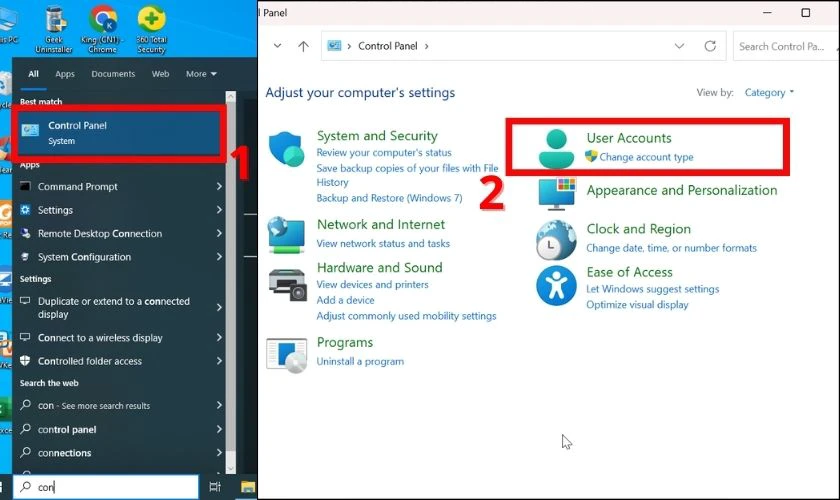
Bước 2: Chọn Mail (Microsoft Outlook). Trong hộp thoại Mail Setup, nhấp vào Show Profile.
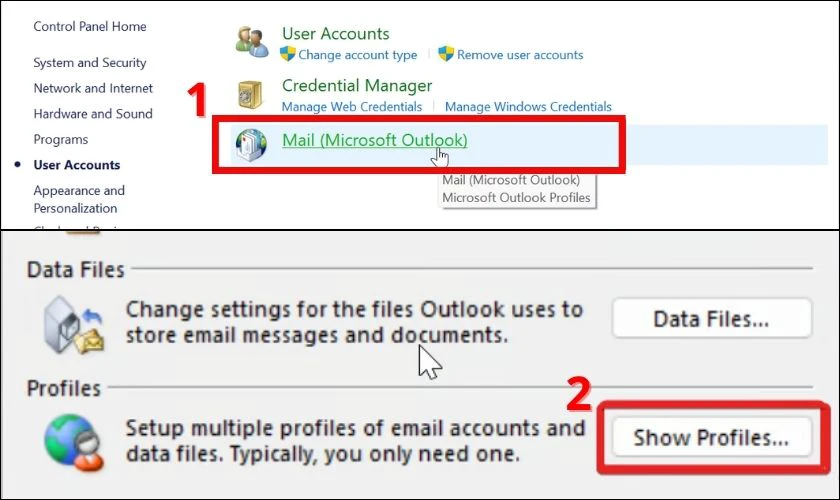
Bước 3: Trên tab General trong hộp thoại Mail, ấn chọn Add để tiếp tục.
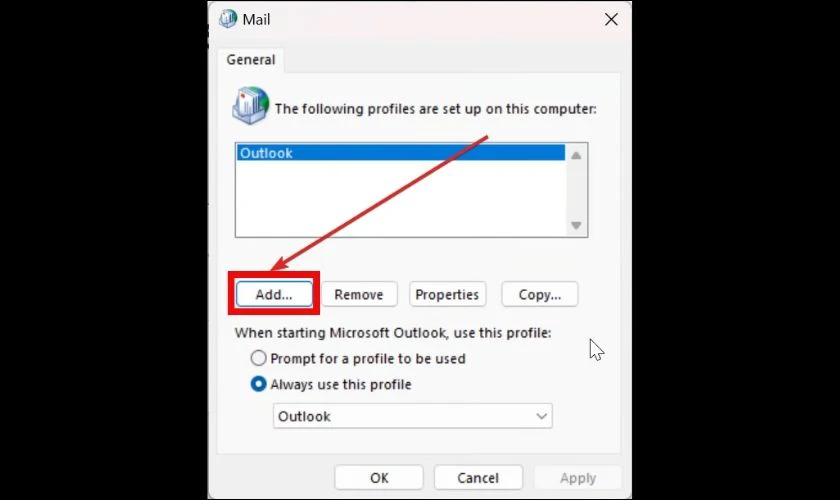
Bước 4: Trong hộp thoại New Profile, tiến hành nhập tên cấu hình mới, sau đó nhấn OK.
Bước 5: Hộp thoại Add Account xuất hiện, chọn Manually configure server settings or additional server types, tiếp tục chọn Next.
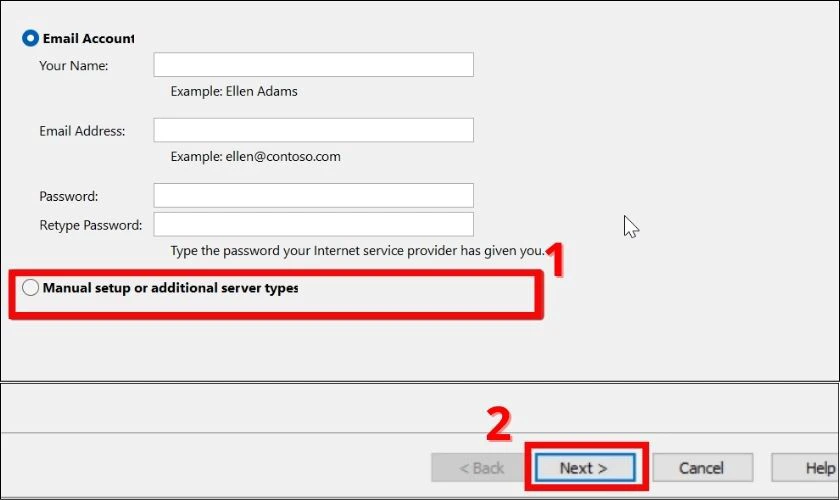
Bước 6: Trong hộp thoại Choose Service, chọn Internet E-mail POP or IMAP, sau đó chọn Next để tiếp tục.
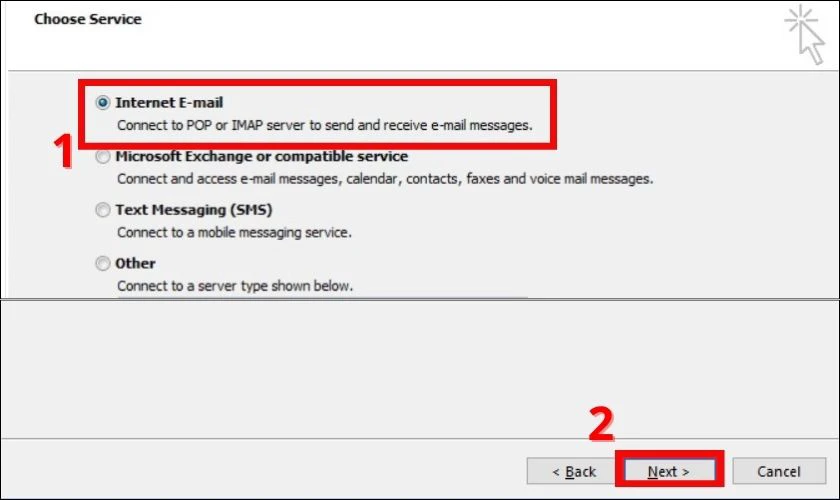
Bước 7: Trong hộp thoại Internet E-mail Settings, hãy nhập chi tiết thông tin về tài khoản của bạn. Sau đó chọn Test Account Settings để hệ thống tiến hành kiểm tra tài khoản của bạn.
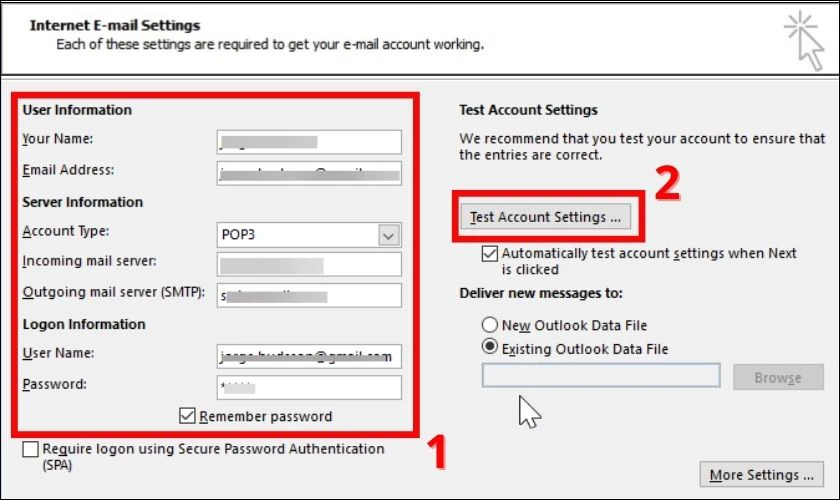
Lưu ý: Hãy liên hệ với nhà cung cấp dịch vụ Internet của bạn nếu không nhớ thông tin chi tiết tài khoản mail, để quá trình thao tác không xảy ra sự cố.
Bước 8: Chọn Existing Outlook Data File, sau đó ấn chọn Browse. Hộp thoại Open Outlook Data File xuất hiện,
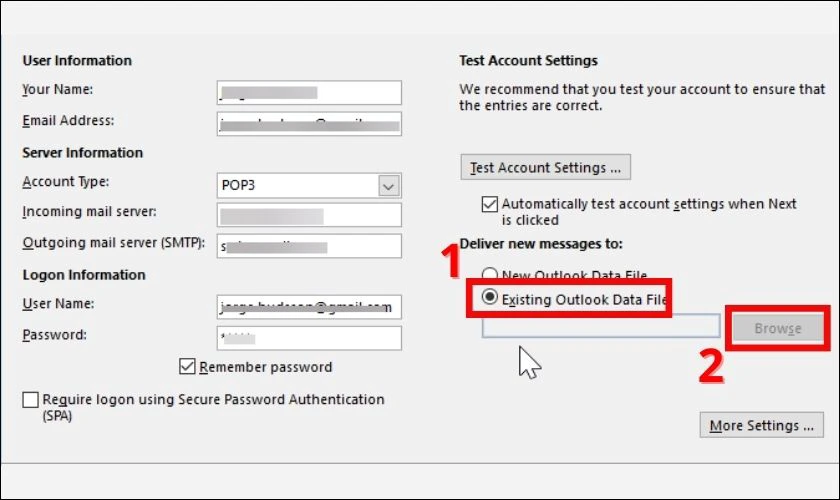
Bước 9: Tìm và chọn tệp dữ liệu Outlook mà bạn đã đặt trước đó. Nhấn chọn OK. Tiếp tục chọn Next.
Bước 10: Trong hộp thoại Test Account Settings, hãy chọn Close. Sau đó ấn chọn Finish để kết thúc.
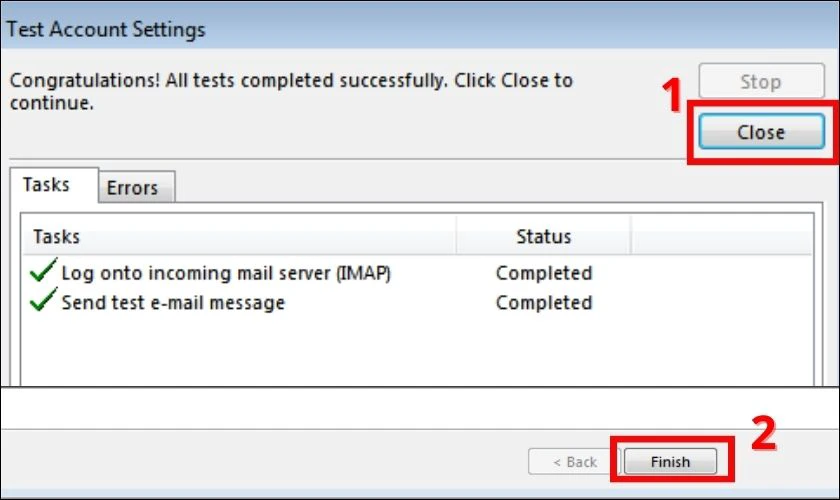
Sau khi hoàn thành các bước trên, hãy khởi động lại Outlook để các thay đổi có hiệu lực. Nếu vẫn còn bất kỳ vấn đề nào, hãy thử tạo một profile mới hoặc liên hệ với đội ngũ hỗ trợ kỹ thuật để được hỗ trợ.
Cách hạn chế lỗi 0x8004010f
Lỗi 0x8004010F thường gây gián đoạn khi gửi và nhận email trong Outlook, nhưng bạn vẫn có thể áp dụng các cách dưới đây để hạn chế tình trạng này:
- Đặt tệp .pst ở vị trí an toàn: Tránh đặt tệp .pst trên các ổ đĩa có nguy cơ bị lỗi hoặc bị phân vùng.
- Không di chuyển tệp .pst khi Outlook đang chạy: Việc này có thể gây hỏng tệp dữ liệu.
- Quét virus thường xuyên: Sử dụng phần mềm diệt virus uy tín để bảo vệ máy tính và tệp dữ liệu khỏi các mối đe dọa.
- Sử dụng phiên bản Outlook tương thích: Cập nhật phần mềm Outlook lên phiên bản mới nhất phù hợp với hệ điều hành.
- Kiểm tra kết nối mạng: Đảm bảo ổn định đường truyền mạng để tránh lỗi kết nối với email máy chủ.
- Sao lưu dữ liệu định kỳ: Thường xuyên sao lưu dữ liệu để tránh mất mát và dễ dàng khôi phục khi gặp lỗi.
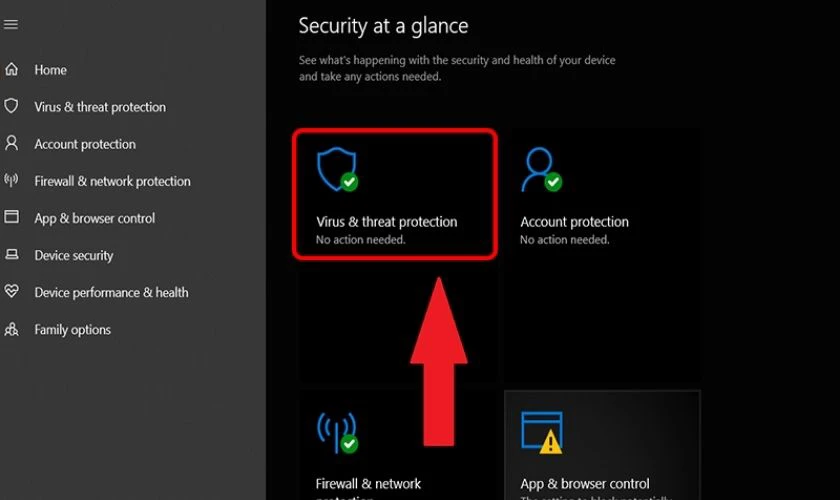
Bằng cách thực hiện các biện pháp trên, bạn có thể giảm thiểu đáng kể nguy cơ gặp phải lỗi 0x8004010f và bảo vệ dữ liệu quan trọng của mình.
Kết luận
Lỗi 0x8004010f là gì, nguyên nhân gây ra tình trạng này cùng cách khắc phục hiệu quả đã được Điện Thoại Vui tổng hợp qua bài viết trên. Hi vọng những thông tin này sẽ giúp ích được cho bạn. Theo dõi website của chúng tôi để xem thêm nhiều tin tức, thủ thuật công nghệ hay, hữu ích khác nhé!
Bạn đang đọc bài viết 0x8004010f là lỗi gì? Cách khắc phục hiệu quả 100% tại chuyên mục Lỗi thường gặp trên website Điện Thoại Vui.

Tôi là Trần My Ly, một người có niềm đam mê mãnh liệt với công nghệ và 7 năm kinh nghiệm trong lĩnh vực viết lách. Công nghệ không chỉ là sở thích mà còn là nguồn cảm hứng vô tận, thúc đẩy tôi khám phá và chia sẻ những kiến thức, xu hướng mới nhất. Tôi hi vọng rằng qua những bài viết của mình sẽ truyền cho bạn những góc nhìn sâu sắc về thế giới công nghệ đa dạng và phong phú. Cùng tôi khám phá những điều thú vị qua từng con chữ nhé!

